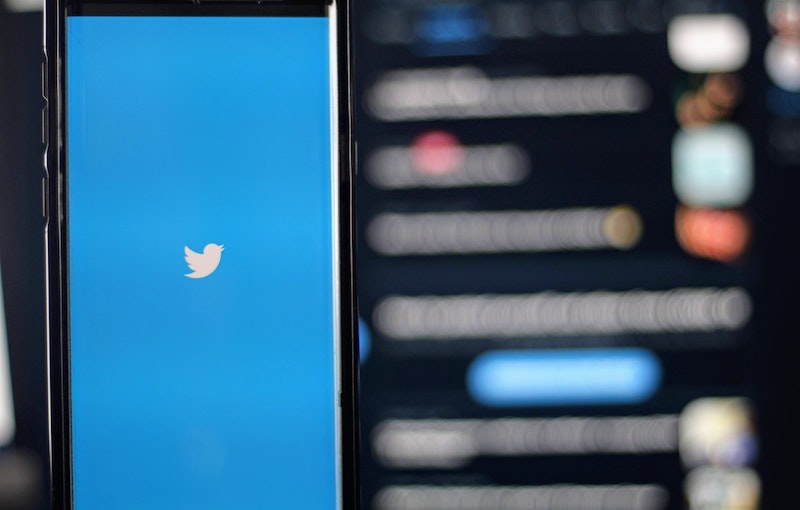Ce poți descoperi cu o căutare avansată Twitter?
Publicat: 2022-01-27Căutarea avansată Twitter este o parte a platformei Twitter în care orice utilizator Twitter are capacitatea de a căuta lucruri foarte specifice pe care le caută în aplicație sau pe pagina web . Utilizarea Căutării avansate Twitter este destul de simplă, dar poate fi confuză dacă este prima dată când o folosești. Cu acest browser de căutare, aveți posibilitatea de a căuta anumite tweet-uri din diferite locuri, persoane, tweet-uri care au anumite expresii și multe altele.
Căutarea avansată Twitter este, de asemenea, excelentă pentru a evalua modul în care clienții și publicul dvs. vorbesc despre marca dvs., deoarece veți putea vedea tweet-uri care nu vă menționează direct, dar vorbesc în continuare despre marca dvs. Acest lucru vă va permite să vedeți ce funcționează și ce nu cu strategiile dvs. de marketing și vă va permite să creșteți mai mult ca afacere. În acest articol, veți afla ce este căutarea avansată Twitter, cum să o utilizați, cum să vă rafinați căutările și cum să o utilizați pentru strategiile de marketing.

Ce este căutarea avansată Twitter?
Căutarea avansată este disponibilă oricărui utilizator Twitter atunci când sunteți conectat pe site-ul Twitter și vă permite să adaptați rezultatele căutării la anumite intervale de date, persoane și altele, făcând mai ușor să găsiți anumite Twe-uri.
Cum se utilizează Căutarea avansată
Utilizarea Căutării avansate este destul de simplă atât în aplicația Twitter, cât și pe site-ul web . Mai întâi, introduceți căutarea în bara de căutare care se află pe aplicație și pe site. Apoi, faceți clic pe „Căutare avansată”, care se află sub „Filtre de căutare” în partea dreaptă sus a paginii cu rezultate sau faceți clic pe „Mai multe opțiuni”, apoi faceți clic pe „Căutare avansată”. Odată ce vă aflați în zona de căutare avansată, completați câmpurile corespunzătoare pentru a rafina rezultatele căutării și faceți clic pe „Căutare” pentru a vedea rezultatele.
Cum să vă rafinați căutarea avansată
Când utilizați Căutarea avansată, puteți rafina rezultatele căutării utilizând orice combinație a câmpurilor de mai jos . Combinând câmpuri în căutarea avansată, vă puteți personaliza rezultatele căutării într-un mod puternic.
Cuvinte
- Tweeturi care conțin toate cuvintele în orice poziție („Twitter” și „căutare”)
- Tweeturi care conțin expresii exacte („Căutare pe Twitter”)
- Toate Tweeturile care conțin oricare dintre cuvintele („Twitter” sau „căutare”)
- Tweeturi care exclud anumite cuvinte („Twitter”, dar nu „căutare”)
- Tweets cu un anume hashtag (#twitter)
- Toate Tweeturile într-o anumită limbă (scrise în engleză)
oameni
- Tweets dintr-un anumit cont (Tweetat de „@TwitterComms”)
- Toate Tweeturile trimise ca răspuns la un anumit cont (ca răspuns la „@TwitterComms”)
- Tweeturi care menționează un anumit cont (Tweetul include „@TwitterComms”)
Datele
- Tweeturi trimise înainte de o anumită dată, după o anumită dată, după o anumită dată sau într-un interval de date
- Pentru a căuta folosind acești parametri, puteți utiliza meniul drop-down calendar pentru a selecta o dată „de la”, „până” sau ambele
- Căutați Tweeturi de la orice dată de la primul Tweet public
Locuri
- Tweeturi trimise dintr-o locație geografică, de exemplu un anumit oraș, stat, țară
- Pentru a căuta folosind acești parametri, utilizați meniul drop-down pentru a selecta locația geografică
Utilizarea Căutării Avansate pentru Marketing
Opțiunile de căutare avansată ale Twitter permit utilizări în căutarea tacticilor de marketing și pentru a vedea cum funcționează acestea cu publicul țintă . Mai jos sunt nouă moduri de a utiliza Căutarea avansată Twitter alături de marketing.
Creați o căutare salvată
Twitter vă permite să salvați până la 25 de căutări per cont. Pentru a salva o căutare, faceți clic pe „mai multe opțiuni” în partea de sus a paginii cu rezultate, apoi faceți clic pe „salvați această căutare.: Căutările salvate sunt o modalitate excelentă de a fi cu ochii pe oamenii care vă distribuie conținutul, cuvintele cheie relevante pentru afacerea dvs. și mențiuni proprii.
Găsirea interacțiunilor cu alte conturi
Poate fi dificil să vă amintiți toate interacțiunile pe care le-ați avut cu o altă persoană pe Twitter. O modalitate de a vă reîmprospăta memoria este utilizarea filtrelor „din aceste conturi” și „în aceste conturi” în căutările dvs.
Găsiți cele mai populare tweet-uri
De asemenea, puteți utiliza Căutarea avansată Twitter pentru a găsi cele mai populare tehnici din contul dvs. de Twitter. Pentru a face acest lucru, mergeți la pagina de căutare Twitter sau utilizați câmpul de căutare din bara de instrumente și căutați: „de la: [contul dvs.] min_retweets[număr]”. De exemplu, dacă ați fost Buffer și ați căutat „from:buffer min_retweets[30]”, rezultatele dvs. vor afișa tweet-uri trimise din acel cont care au câștigat cea mai mare acțiune pe Twitter.

Găsiți idei pentru postări de blog
Twitter este o sursă excelentă de inspirație pentru postările de pe blog. Când cercetați o postare, Căutarea avansată de pe Twitter este o modalitate excelentă de a vedea despre ce vorbesc oamenii în legătură cu un anumit subiect. Puteți face acest lucru căutând „toate aceste cuvinte” și „această expresie exactă”. Prin completarea acestor spații cu cuvinte legate de subiectele pe care cercetați, veți putea găsi idei pentru diferite postări de blog.
Monitorizați mențiunile despre afacerea dvs
Utilizarea Căutării avansate de pe Twitter pentru a vă monitoriza marca poate fi extrem de eficientă în strategia dvs. de marketing pentru a vedea ce se spune despre afacerea sau compania dvs.
Găsiți conținut partajat de conturile selectate
Dacă căutați să vedeți ce spun utilizatorii dvs. preferați de Twitter despre un anumit subiect, căutați un cuvânt cheie și numele lor. De exemplu, această căutare: „LinkedIn (de la:TechCrunch)” afișează toate tweet-urile despre LinkedIn de la TechCrunch.
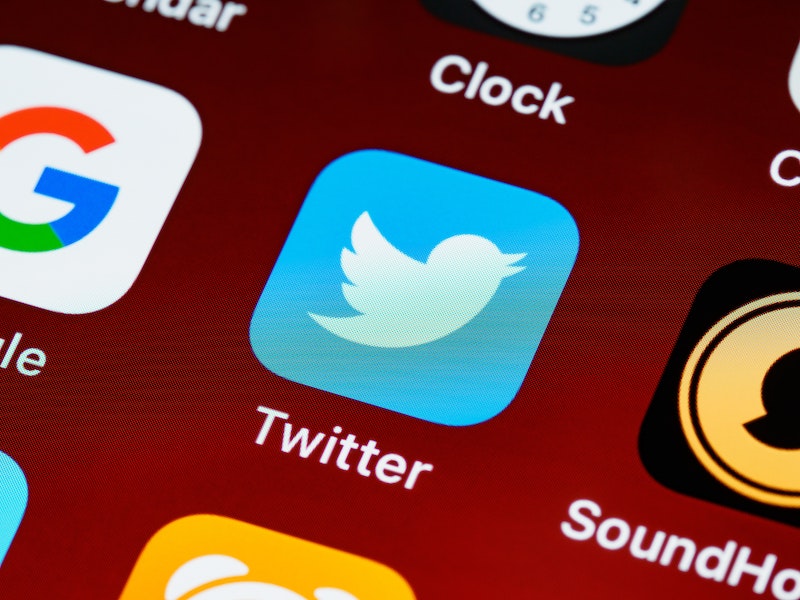
Încorporați tweet-uri în site-ul dvs. web
Încorporarea de tweet-uri în timp real în site-ul dvs. web sau postarea de blog poate fi o modalitate excelentă de a vă face conținutul mai interactiv. Pentru a încorpora tweet-uri în blogul sau site-ul dvs. web, vizitați https://publish.twitter.com/ și introduceți adresa URL a cronologiei pe care doriți să o încorporați. De exemplu, puteți alege adresa URL a unui tweet sau a unui profil Twitter sau puteți include un handle sau un hashtag Twitter. După ce ați decis ce tweet-uri doriți să încorporați, copiați și inserați codul în codul HTML al site-ului sau blogului dvs.
Filtrați tweet-urile după locație
Dacă doriți să găsiți persoane care vorbesc despre marca dvs. într-o anumită locație, utilizați cei doi operatori „în apropiere” și „în interior”. Operatorul „aproape” este urmat de numele locației, care poate fi un oraș, stat, țară, cod poștal sau geocoduri. Geocodurile sunt coordonatele GPS ale unei locații care pot fi găsite pe Google Maps. Operatorul „înăuntru” este urmat de distanță. În mod implicit, Twitter folosește 15 mile, dar puteți modifica distanța adăugând mile. De exemplu, dacă doriți să căutați tweet-uri despre baseball în Boston cu o limită de 10 mile, termenul dvs. de căutare ar fi: „Pizza lângă: Boston în: 10 mile”.
Conectează-te cu influenți
Colaborarea cu un influencer poate ajuta la creșterea expunerii mărcii dvs. Folosind Căutarea Avansată Twitter, puteți găsi persoane influente care să răspundă nevoilor afacerii dvs. Pentru a găsi influenți pe Twitter, puteți utiliza opțiunea de căutare avansată pentru a găsi anumite cuvinte cheie sau hashtag-uri de marcă, împreună cu nivelurile de implicare pe care doriți să le vedeți, cum ar fi numărul minim de retweeturi, răspunsuri sau aprecieri. De asemenea, puteți restrânge căutarea în pagina de rezultate la o anumită zonă utilizând operatorul de căutare Twitter pentru locație. De exemplu, dacă sunteți o marcă de machiaj care căutați un blogger de frumusețe sau un artist de machiaj care să colaboreze în Chicago, căutarea dvs. ar arăta astfel: „#Makeup near:Chicago within:10mi min_faves:5 min_retweets:20.” În rezultatele căutării, veți găsi profilurile bloggerilor de frumusețe și ale artiștilor de machiaj din apropiere de Chicago, care îndeplinesc criteriile de implicare specificate.
Obțineți acoperire media pentru marca dvs
Folosind căutarea avansată Twitter, puteți genera buzz PR pentru marca dvs. prin găsirea de jurnaliști care caută activ o abilitate. Jurnalele și companiile de PR folosesc adesea hashtag-uri precum „#journorequest” și „PRrequest” pentru a găsi oameni și companii pentru a intervieva sau a prezenta în poveștile lor. De exemplu, efectuarea acestei căutări: #journorequest „întreprindere mică”, ar fi utilă pentru un proprietar de afaceri mici care caută acoperire PR pentru afacerea sa. Rezultatele vor dezvălui tweet-uri de la jurnalişti care doresc să intre în legătură cu proprietarii de afaceri mici pentru o poveste la care lucrează.

Descoperiți sentimentul clienților despre afacerea dvs
Twitter este o modalitate excelentă de a obține rapid o imagine a modului în care clienții tăi se simt despre afacerea ta . Aceste tipuri de căutări vă vor ajuta să găsiți feedback și idei grozave. De exemplu, un tweet în care un client își exprimă frustrarea ar putea stârni discuții despre îmbunătățirea produsului sau serviciului tău. Pentru a include filtre de sentimente în căutarea dvs., adăugați o emoticon fericită sau nefericită la sfârșitul termenului de căutare. De exemplu, o căutare pe care Apple o poate face este „@AppleSupport :(“ sau „@AppleSupport :)”.
Serviciu clienți
Răspunsul rapid la clienții tăi este o parte importantă a serviciului pentru clienți. Reclamații despre marca dvs. pe Twitter căutând termeni precum „serviciu pentru clienți” sau „asistență”, împreună cu cuvintele cheie ale mărcii dvs. Acest lucru este util în special pentru a găsi tweet-uri care nu menționează în mod direct marea dvs. folosind funcția @.
FAQ:
- Ce este căutarea avansată Twitter?
- Pot accesa Căutarea avansată Twitter pe telefonul meu?
- Cum folosești căutarea avansată Twitter?
- Pot căuta Twitter după date?
- Cum cauti tweet-uri dupa locatie?